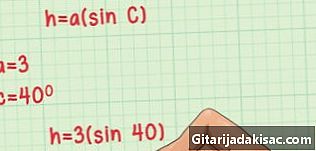
Tartalom
- szakaszában
- 1. módszer Rajzoljon kézzel egy pontok felhőjét
- 2. módszer Pont felhő létrehozása a táblázatból
- Rajzolj egy pontok felhőjét a kezedbe
- Pont felhő létrehozása a táblázatból
A pontszerű felhők a statisztikákban nagyon hasznosak a két adatkészlet közötti korreláció vagy hiányának kiemelésére. Az elv az, hogy olyan ortogonális és fokozatos referenciapontokat vonjunk be, amelyek megfelelnek az adatpároknak, amelyek között van kapcsolat vagy anélkül. Ez egy nagyon sokféle gráf, amelyet még mindig kézzel lehet elkészíteni, de amelyet ma a számítógépeknek köszönhetően egyre inkább generálnak egy táblázatkezelő szoftver.
szakaszában
1. módszer Rajzoljon kézzel egy pontok felhőjét
- Válassza ki a függő és a független változót. A szórt grafikon két ortogonális tengely alapján épül fel, amelyre a két változó értékeit elhelyezi. A független változó az a változó, amelyet meg lehet változtatni. Ami a függő változót illeti, amint a neve is mutatja, teljes értékétől függ a független változó. Ön dönti el, hogy a két változó közül melyik lesz függő, a másik automatikusan független.
- Az egyszerűbbé tétele érdekében eleinte emlékezni kell arra, hogy a függő változó értéke a független változó értékétől függ.
- Tegyük fel, hogy meg akarja tanulmányozni az emberek életkora és méretük közötti összefüggést. Ha úgy dönt, hogy szétszórt diagramot készít a kettő közötti kapcsolat ábrázolására, akkor a független változó életkor lesz. A függő változó az emberek mérete lesz, értve, hogy egy adott életkorig a méret az életkorral növekszik.
- Rajzoljunk egy "x" tengelyt a független változóhoz. A független változó megegyezéssel (tehát nem kötelező) egy vízszintes tengelyen van elhelyezve, "x" laxval. A lap alján húzza ezt a vonalat, kalibrálja azt rendszeres időközönként, a független változók összes értékének meg kell jelennie.
- A példánkban, amely szerint a méret az életkor függvényében változik, az életkorot az „x” tengelyre kell helyezni. A dolgok valódi megvalósítása érdekében tegyük fel, hogy a mintában a legfiatalabb személy 1 éves, a legidősebb pedig 20 éves, tehát rendszeres fokozattengelyed lesz 1 és 20 között.
- Használjon grafikonpapírt. Ez kényelmesebb lesz az egyes pontok helyzetének pontos meghatározásakor. Például a méretre vonatkozó példánk szerint egy évre 1 cm-es méretű csempeként méretezhető. Így ha megvizsgálja a méret alakulását 20 éves korig, akkor húz legalább egy 20 cm-es vonalat, amelyet kalibrál.
- Rajzolj y tengelyt a függő változóhoz. Az éppen húzott vonal bal végétől merítsen merőlegesen egy másik tengelyt, az "y" tengelyével felfelé, ez a függő változó laza képe. Kalibrálja ezt a tengelyt a minta adatai alapján, a legkisebbtől a legnagyobbig.
- Példánkban a méret függvényében az életkor függvényében a méret lesz az „y” tengelyén megjelölve. Tegyük fel, hogy a legkisebb méret 30 cm, a legnagyobb pedig 1,80 m, és 30 cm-enként kalibrálhat, így legalább 6 vonal húzódik a függőleges tengelyen.
- Ha inkább egy másik, 1–15 cm méretű skálát használ, akkor 12 kötőjelet kell tennie.
- A felhő sűrűbbé tétele 1–25 cm méretű, a pontok szorosabbak lesznek.
- Ha az adatok lehetővé teszik, hajtsunk végre egy egyszerű skálát, például 1 cm-t a tengelyen 10 cm-es méretben.
- Rajzolja meg az adatsorok pontjait. A vizsgálati mintában szereplő adatok adatpárokként vannak feltüntetve, mindegyik független értékkel és függő értékével. Vegye ki az első párot, és keresse meg az x tengelyen a független változó helyét, majd keresse meg az "y" oldalon a pár második értékét: a kettő metszéspontjában vegye fel az első pár pontját. Ismételje meg a műveletet a minta mindkét párjára.
- A pontos pontkövetéshez grafikonpapírt használjon. Két eset merül fel: vagy húzza az építkezés vonalait, vagy követi a már rajzolt vonalakat.
- Ne habozzon, ha két vagy több szabályt használ a felhő pontjainak pontos elhelyezésére.
- Ha két adatpárt azonos pont jelöl, akkor csak egy pontot jelöljön meg. Ellenkező esetben a második pontot kissé le is teheti az elsőtől, vagy kicsit nagyobb lehet.
- Konkrétan: vegyük például a 13 éves fiút, aki 1,50 méter magas. Először úgy keresse meg a 13-at az x tengelyen, majd rajzolja vagy kövesse a ceruza vonalát, amíg el nem éri az y tengelyen lévő 1,50 m magasságot. Ezen a ponton felveszi a véleményét. Ugyanezt tedd a sorozat minden másjával.
- Adjon címet a grafikonnak. Meg kell adnia a tengelyek jellegét is. Ez az utolsó művelet a pontok elhelyezése előtt is elvégezhető. Így azonosítva ezek a tengelyek lehetővé teszik a pontok felhőjének megértését és értelmezését. A tengelyek jellege az alábbiakban (vízszintes tengely) vagy a bal oldalon (függőleges tengely) jelezhető. A grafikon címe néhány szóban megadja a kapcsolódó változók természetét.
- A méretre és korra vonatkozó példánkban az x tengelyt „életkor évben”, míg az „y-y tengelyt” „méret centiméterben” jelölik. Ami a címet illeti, ez a "méret / életkor kapcsolat" lehet.
- Nagyon kevés kifejezéssel mindig lehet "reláció /" címet venni.
- Talán használjon színes tollat. Ez akkor áll fenn, ha kifejezetten felkérik erre, vagy ha szeretne kiemelni bizonyos konkrét pontokat. Ebben az esetben legenda szükséges, hogy megértse az olvasó számára, hogy mit szeretne kiemelni.
2. módszer Pont felhő létrehozása a táblázatból
- Válassza ki a változókat. A független változó az a változó, amely nem mozog, míg a függő változó a független változótól függ. Ön dönti el, hogy melyik független, és melyik függő.
- Tehát, ha a levegő hőmérsékletének a napi órák szerinti változását vizsgáljuk, akkor az óra független változó, míg a hőmérséklet a függő változó.
-
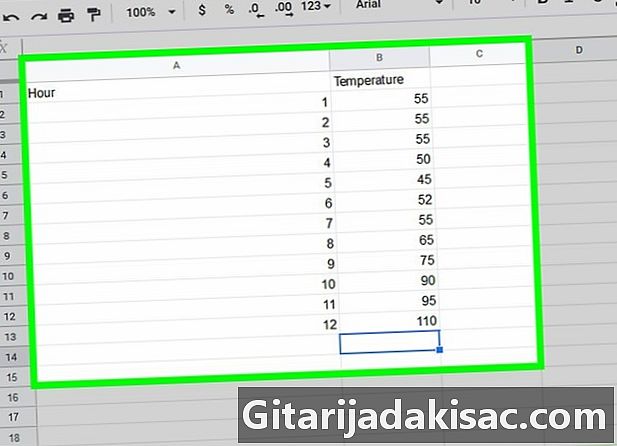
Írja be a változókat a munkalapba. A tetején lévő cellába írja be a nevet, azaz a független változó természetét. A közvetlenül alatta lévő cellákba írja be ennek a változónak az értékét cellánként egy értékre. Pontosan ugyanezt tegye a jobb oszlopban, de ezúttal a függő változó természetével és értékeivel.- A legtöbb táblázat, beleértve az Excel-t is, azon az elven alapul, hogy a bal oszlop veszi az adatokat a független változótól, míg a közvetlenül a jobb oldali oszlop megkapja a függő változó értékeit. Ha a használt szoftver másképp működik, akkor gyorsan látni fogja, és elvégzi a szimulációs módosításokat.
- A hőmérséklet és az óra összekapcsolásának példájában az órákat az első oszlopba (például 0:00 és 24:00 között), a jobb oldali oszlopba pedig az elérhető hőmérsékleteket kell megadnia. Tehát, ha 7:00 órakor a hőmérséklet 13 ° C volt, akkor a munkalapján a 13 (jobbra) ugyanabban a sorban található, mint a 7 (balra). Ne tegye különösen az egységeket!
-
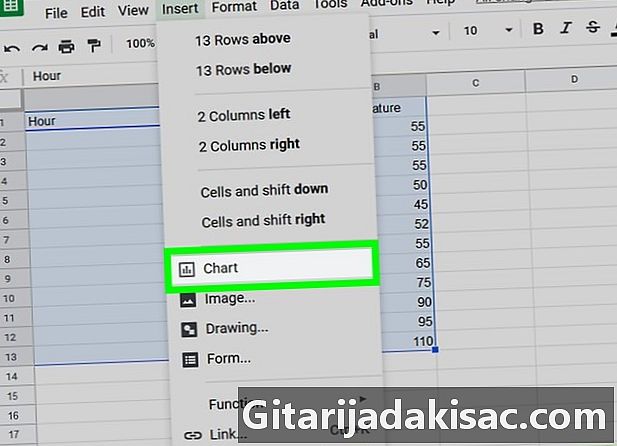
Válassza ki az adatait A pontfelhő-gráf kiválasztása előtt el kell mondania a számítógépnek, milyen értékeket kell kezelnie. Ehhez az egér húzásával jelölje ki ezeket az értékeket (a cím nélkül). Vagyis a Microsoft Excel programban kattintson a fülre betét a főmenüből, majd a rovatban grafikakattintson a Pontok felhő .- A pontok felhője két tengely formájában van elrendezve, véletlenszerűen elosztott pontokkal. Gyakran az utolsó helyekben van a listákon.
-
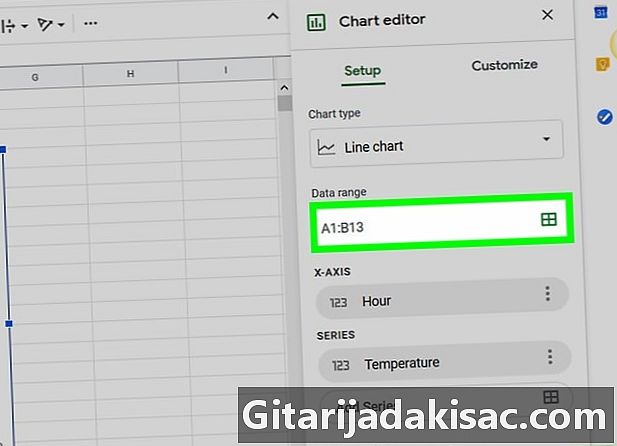
Hozzon létre pontfelhőt a Google Táblázatok alatt. Kattintson a fülre beszúrás, majd tovább grafika a legördülő menüben. A megjelenő diagramszerkesztőben kattintson a gombra A grafika típusai, majd tovább Pontok felhő és végül tovább betét. Ha minden helyesen lett beállítva, akkor a felhőnek meg kell jelennie a képernyőn.- Az adatok kiválasztásához akár egérrel, akár kattintással megteheti ajánlások és a már meglévő cellák koordinátáinak módosítása. A két szélső cell (bal felső és jobb alsó) megjelölésével az Ön adatait figyelembe veszik.
-
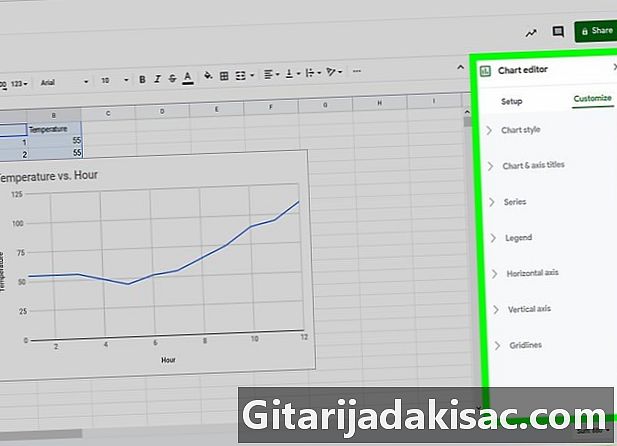
Testreszabhatja pontfelhőjét. Miután a pontok felhője generálódott, az első dobásban valamilyen módon testreszabhatóvá vágyainak vagy céljainak megfelelően. A testreszabással a cím módosítását, a tengelyek természetét, a tengelyek színét, a pontokat, sőt az e-t is értjük.- Az Excelben, a diagram jobb oldalán, a zöld "+" gombra kattintva lehetőséged lesz megemlítéseket hozzáadni, és hozzáférhetnek más személyre szabási szolgáltatásokhoz. Ha rákattint a grafikonra, a fülekkel teremtés és formátummegváltoztathatja a grafikon megjelenését tetszés szerint.
- A Google Táblázatokban térjen vissza a diagramszerkesztőbe a grafikon, a tartalom és az oldal szerkesztése céljából. Ha szükséges, használja a rovatot adat -ban kezdet az adattartomány megváltoztatásához és a fül használatához megszemélyesítés a grafikon megjelenésének megváltoztatására.
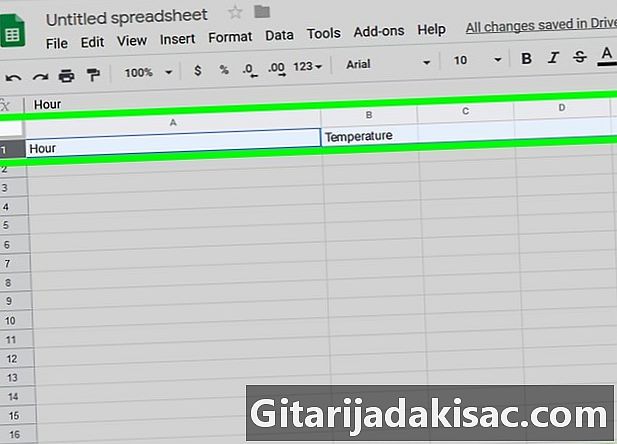
Rajzolj egy pontok felhőjét a kezedbe
- Toll vagy ceruza
- Szabály
- Tollak vagy színes ceruzák
Pont felhő létrehozása a táblázatból
- Számítógép vagy ordiphone
- Táblázatkezelő szoftver, például Excel vagy Google Sheets